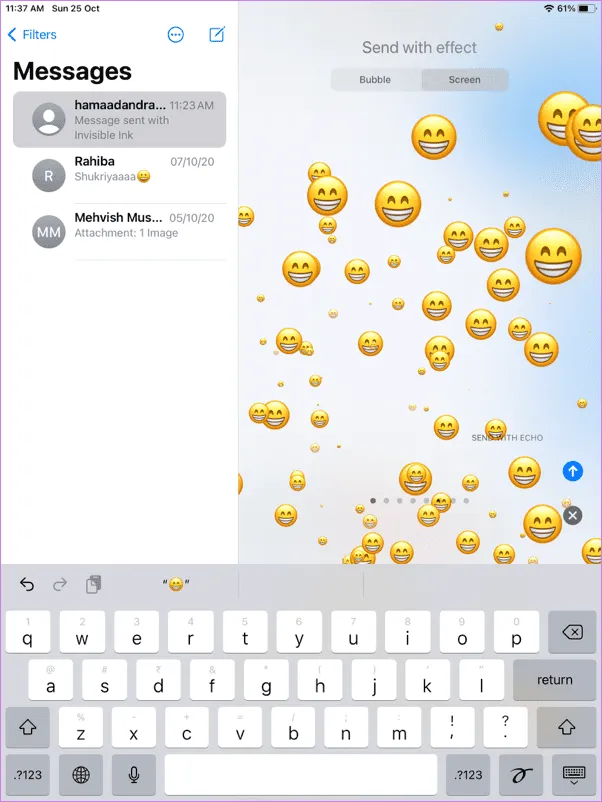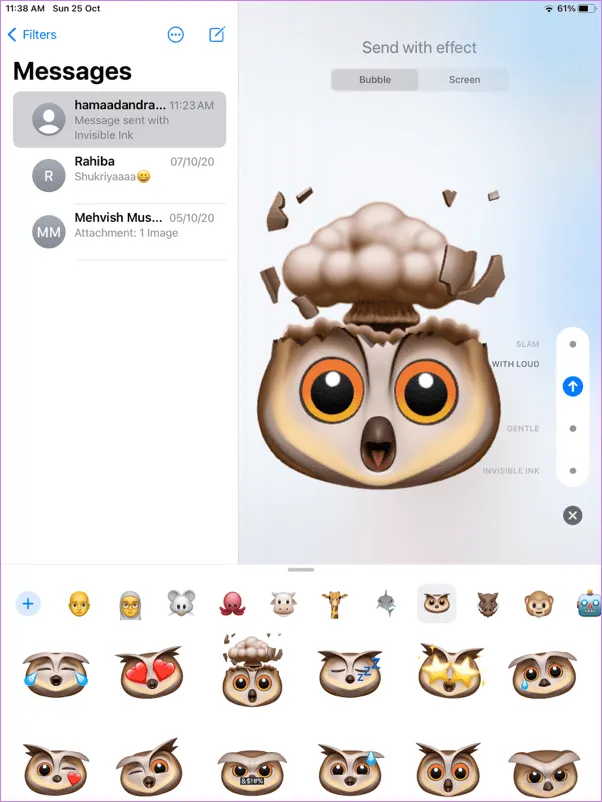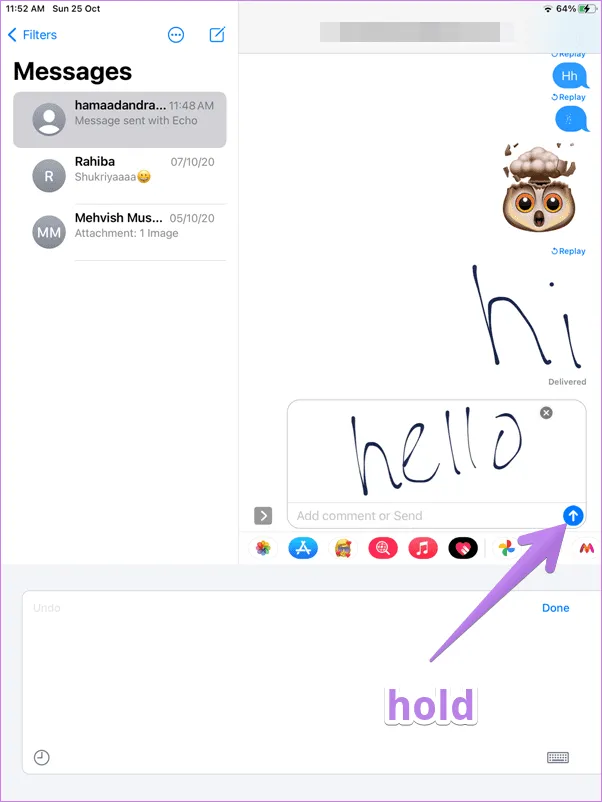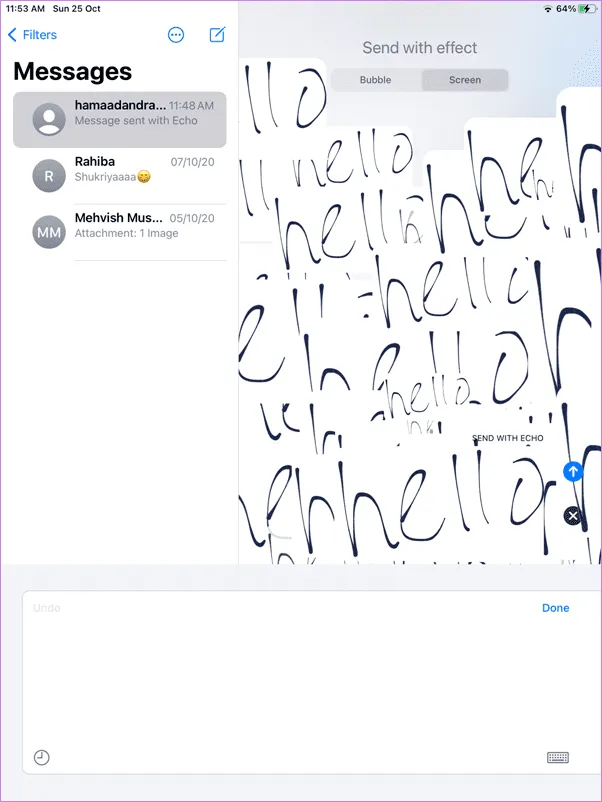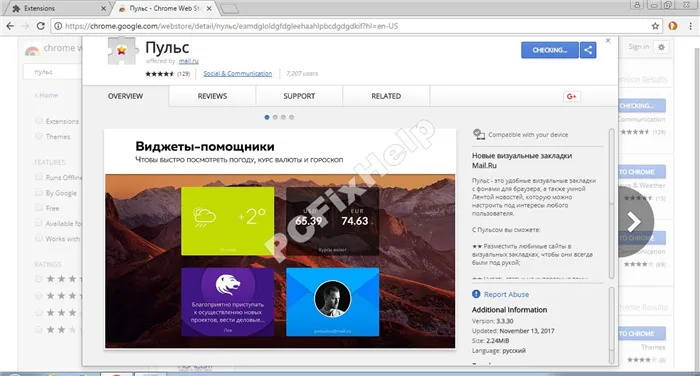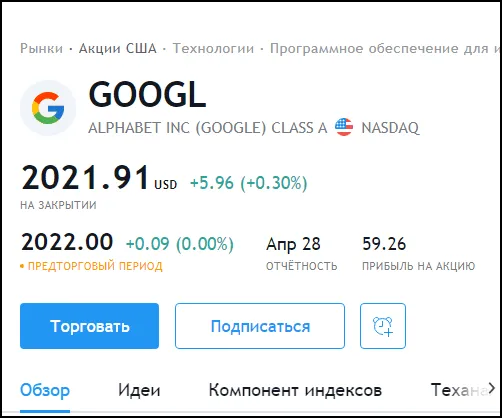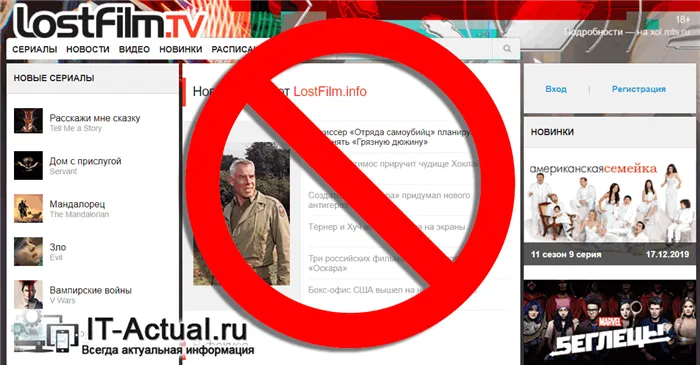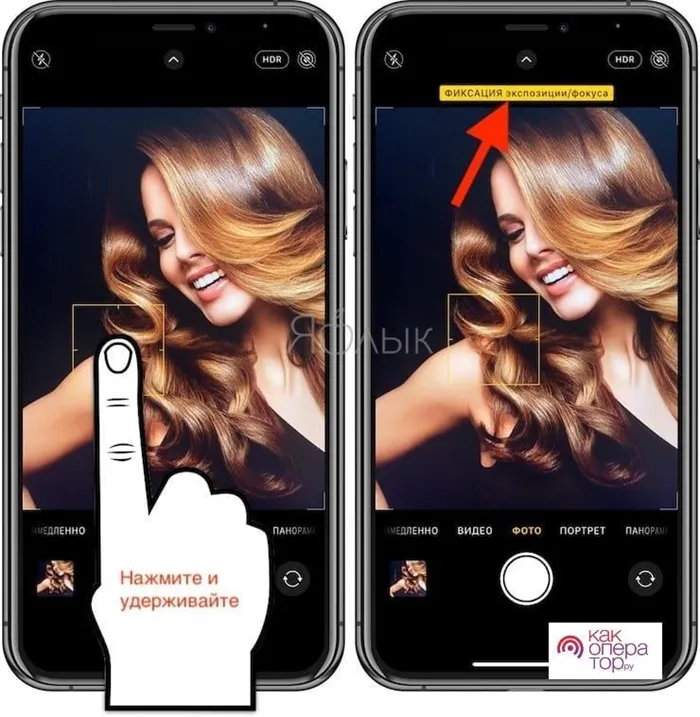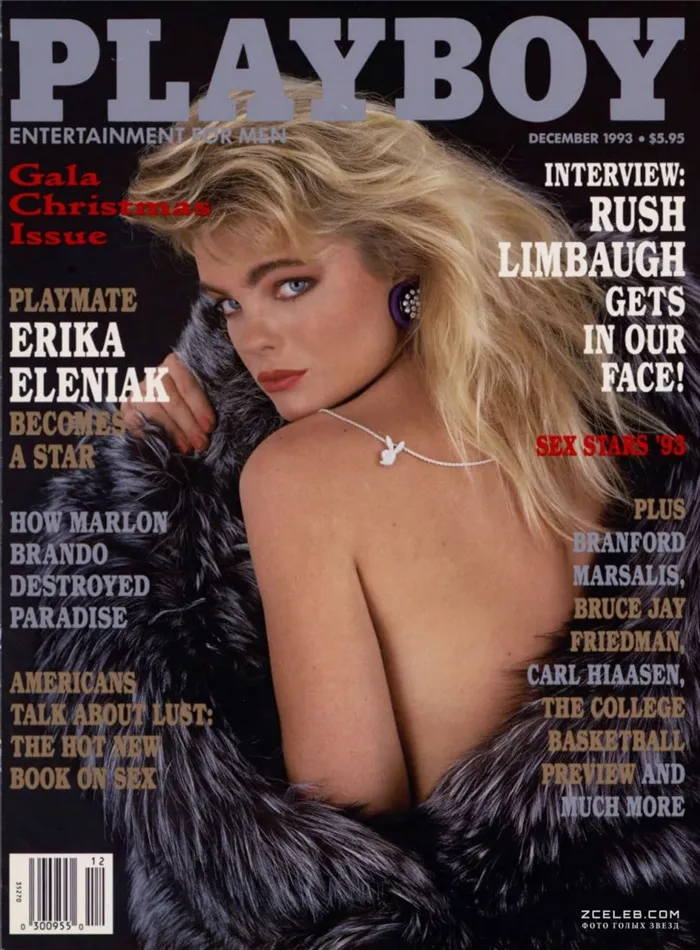Вы можете просматривать Invisible Ink на компьютере Apple — при условии, что вы используете macOS Sierra или High Sierra (или более новую версию программного обеспечения).
Какие слова вызывают эффекты iMessage? Список ключевых слов для экранных эффектов iMessage для iPhone и iPad

С помощью различных экранных эффектов iMessage вы можете придать беседе остроту и выразить себя не только с помощью смайликов, мемоджи и стикеров. Общаетесь ли вы с друзьями или членами семьи, эти эффекты делают общение более интерактивным и приятным.
Хотя полноэкранные эффекты — это функция, которую можно выбрать и использовать вручную, iMessage также ищет определенные ключевые слова и фразы, которые могут автоматически запускать эти эффекты обмена сообщениями, наполняя экран вашего устройства (и получателей) воздушными шарами, конфетти, фейерверками, лазерами и многим другим. Итак, вам интересно, какие ключевые слова активации используются для эффектов iMessage? Ниже приведен список самых популярных ключевых слов эффектов экрана iMessage, которые можно попробовать на iPhone и iPad.
Поздравления (Эффект конфетти)
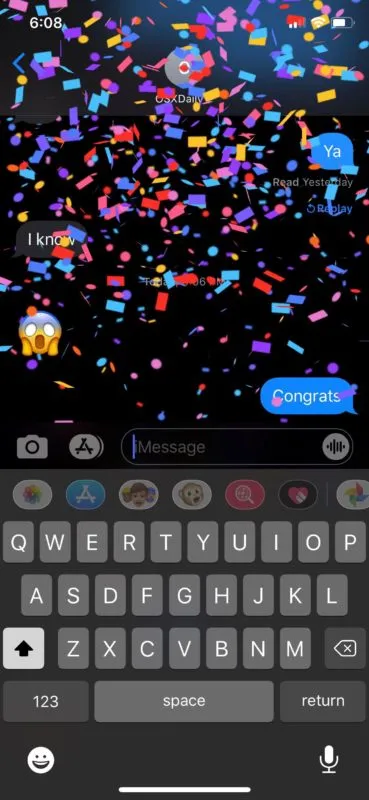
Если вы хотите поздравить кого-то с достижениями, просто наберите «Поздравляю» или даже «Поздравляю», чтобы вызвать эффект конфетти на экране.

Хотите поздравить своего лучшего друга с днем рождения? Отправьте им сообщение «С днем рождения», и они увидят, как их экран наполнится воздушными шарами, когда они увидят ваше сообщение.
С Новым годом (Эффект фейерверка)
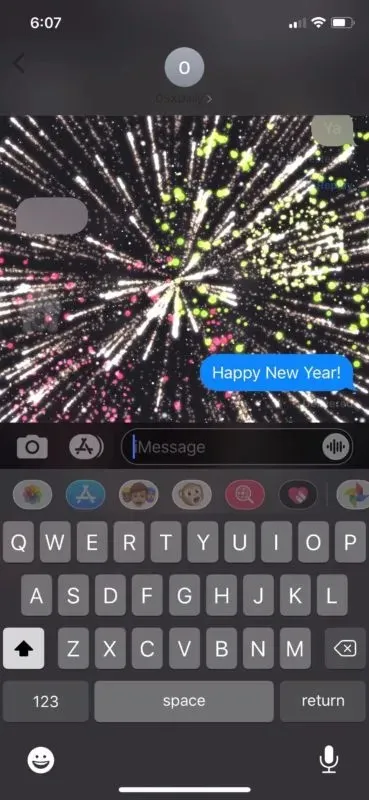
Есть еще больше причин поздравить друзей с Новым годом через iMessage, поскольку оно создает эффект жидкого фейерверка на экране вашего iPhone или iPad.
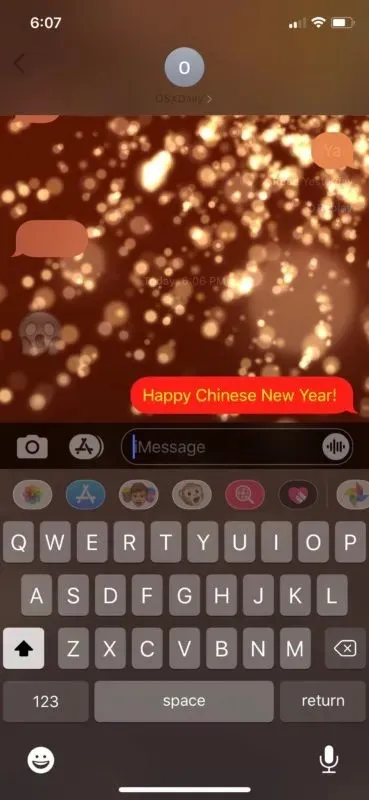
Если у вас есть друг или коллега из Китая, в феврале этого года поздравьте их с китайским Новым годом. Этот эффект также может быть вызван фразой «С Новым годом». Когда вы используете эту фразу, текстовое облако iMessage станет ярко-красным, а текст — желтым, что соответствует китайскому флагу.
Как добавлять анимационные эффекты в iMessage на iPhone и iPad
1. введите текст сообщения.
2. нажмите кнопку Отправить (белая стрелка, направленная вверх внутри синего круга) жестом 3D Touch (слегка). Если ваше устройство не поддерживает 3D Touch, просто нажмите и удерживайте ту же кнопку.
Выберите меню Облако в верхней части. 4.
Нажмите на один из эффектов, которые вы хотите применить — Хлопок, Громкий, Мягкий, Невидимые чернила. 5.
5. нажмите кнопку Отправить.
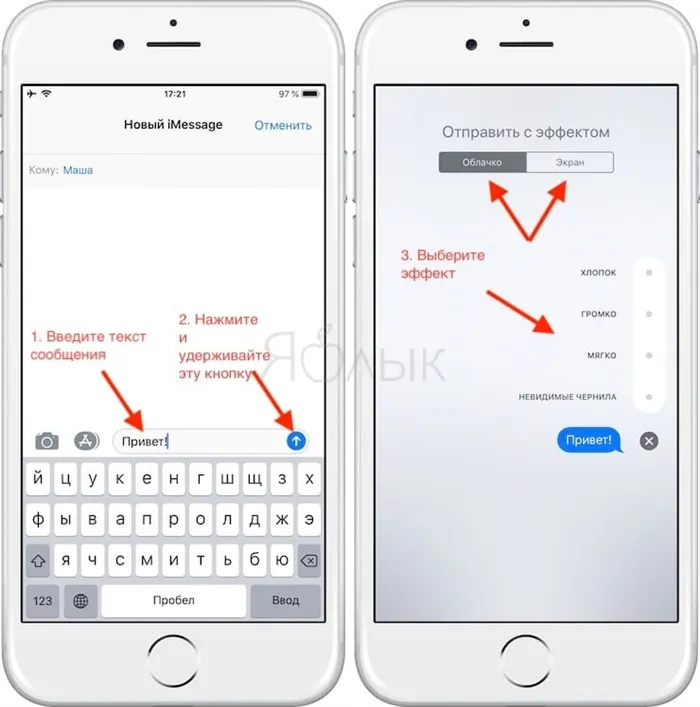
Какие эффекты предлагает Apple для iMessage?
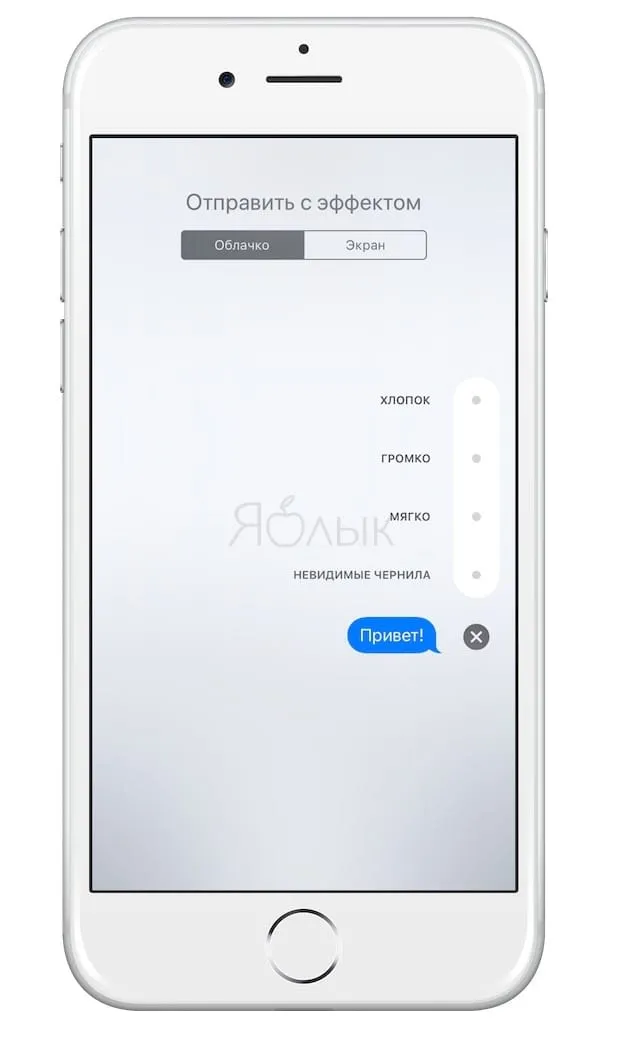
Пощечина — текст вашего сообщения сначала появляется на экране большими буквами, а затем «пощелкивает», как будто посылая ударную волну во всех направлениях.
Громкий — получатель видит огромное облако. Сначала он слегка вибрирует, а затем уменьшается до нормального размера.
Мягкий — сообщение появляется очень мелким шрифтом, а затем медленно увеличивается до нормального размера.
Невидимые чернила — скрывают облако сообщения в движущемся «шуме» и размытости, пока получатель не просканирует его, чтобы увидеть его
Как отменить эффект с облачком в iMessage
С помощью этих спецэффектов вы можете придать своим сообщениям пикантности, заставив их стрелять лазерами, бить по экрану звуками и т.д. Большинство спецэффектов iPhone можно активировать двумя способами: отправляя сообщения, содержащие определенные слова, или удерживая палец на кнопке отправки.
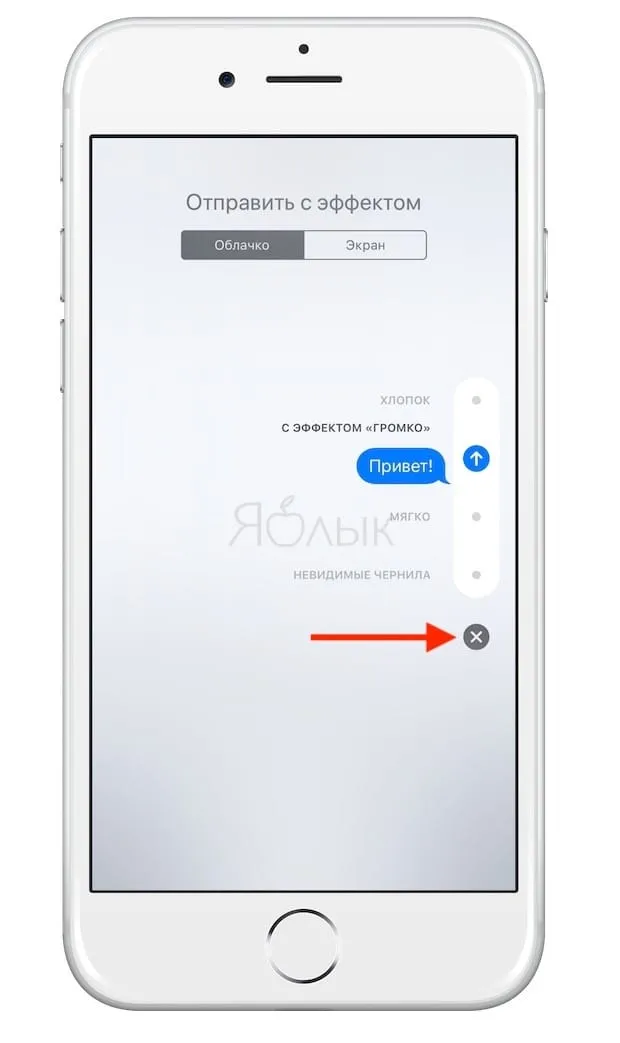
Как использовать специальные текстовые эффекты iPhone с IMessage
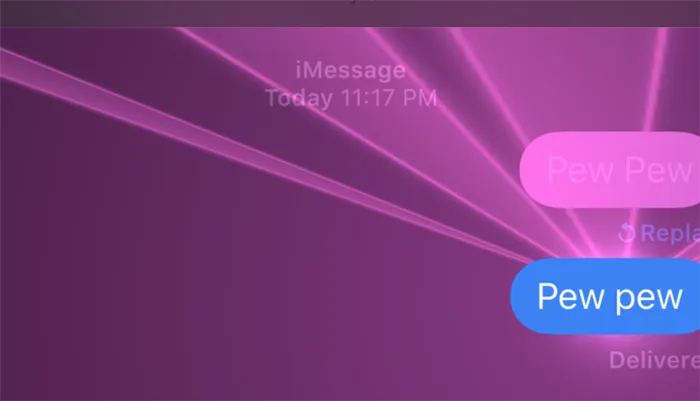
Вот как активировать любой специальный текстовый эффект на вашем iPhone, автоматически или вручную.
Вы можете выбрать собственные эффекты, а также активировать их, отправляя определенные слова или фразы. Вот слова, которые работают.
Когда вы отправляете сообщение «С Новым годом», ваш текст сопровождается собственным красочным фейерверком.
Какие слова вызывают специальные текстовые эффекты iPhone в iMessage?
Новогодние пожелания приведут к фейерверку.
‘С Новым Годом’
Эмма Уитман / Инсайдер
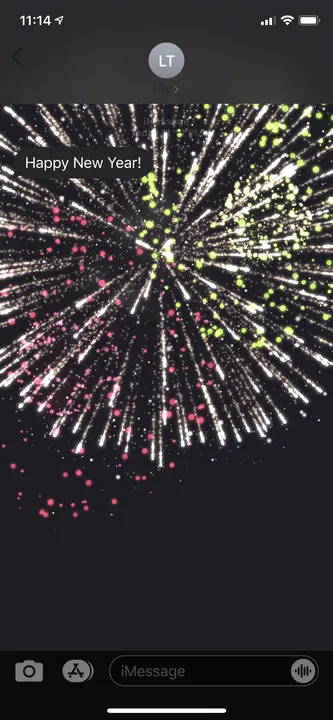
Китайский Новый год также имеет свои последствия. Этот эффект имеет свой собственный рисунок вибрации, напоминающий фейерверк при запуске.
Благодаря этому эффекту вы сможете ощутить китайский Новый год в миниатюре.
‘Счастливого китайского Нового года’
Эмма Уитман / Инсайдер

Отправьте сообщение «С днем рождения», чтобы вызвать поток разноцветных воздушных шаров. К сожалению, сокращенные версии вроде «HBD» не могут произвести впечатление.
Благодаря этому эффекту вы сможете ощутить китайский Новый год в миниатюре.
‘С днем рождения’
Эмма Уитман / Инсайдер
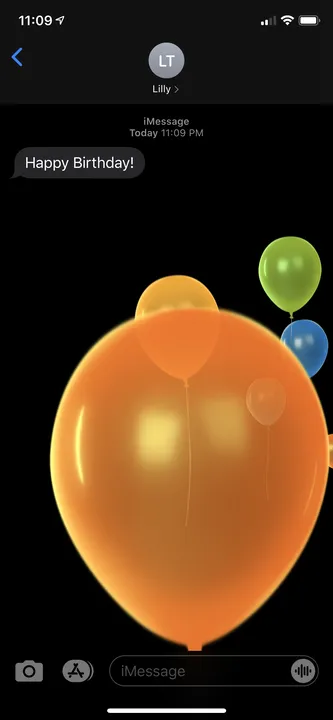
Когда вы поздравляете кого-то, конфетти падает на экран. Вы также можете попробовать отправить приветствие на другом языке, например, на испанском «Felicitaciones» или индонезийском «Selamat» — обычно это тоже срабатывает.
Благодаря этому эффекту вы сможете ощутить китайский Новый год в миниатюре.
«Поздравляю» или «Поздравляю»
Эмма Уитман / Инсайдер
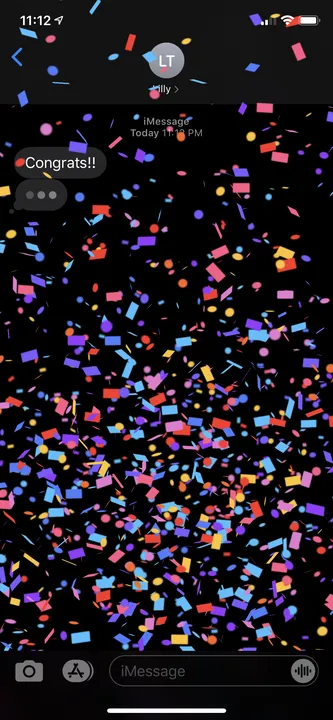
Когда вы набираете «pew pew», из вашего текста выстреливают лазерные лучи.
Благодаря этому эффекту вы сможете ощутить китайский Новый год в миниатюре.
«Пью пиу»
Эмма Уитман / Инсайдер
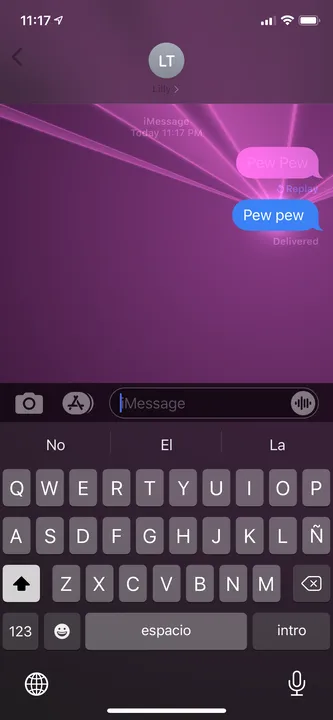
Если вы не хотите включать в свое сообщение ни одного из этих специальных слов или фраз, но хотите получить красивый эффект, не волнуйтесь: для этого есть соответствующая функция.
Благодаря этому эффекту вы сможете ощутить китайский Новый год в миниатюре.
Как вызвать текстовые эффекты iPhone для любого сообщения
Существует два типа спецэффектов: Эффекты речевых пузырей и эффекты экрана. Эффекты речевого пузыря изменяют внешний вид только одного текстового сообщения, в то время как эффекты экрана при отправке заполняют весь экран.
Эффект «Громко» увеличивает громкость ваших текстов.
Ваше сообщение будет отображаться на экране эхом.
Эффекты пузыря:
- Slam: это заставляет ваше текстовое сообщение падать на экран, как валун, даже поднимая облако пыли, когда оно приземляется.
- Громко: пузырек с текстом увеличивается и трясется, как будто вы кричите.
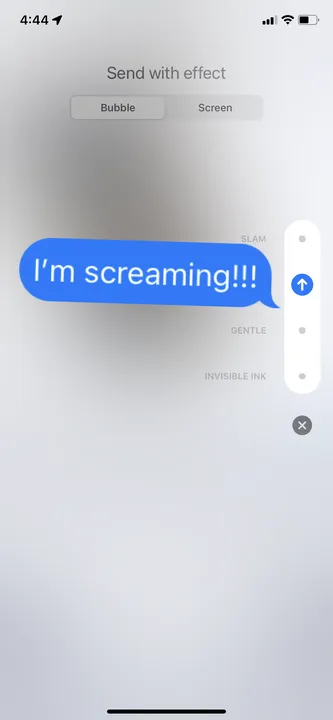
Ваше сердце раздуется, как воздушный шар.
- Мягкий: ваше текстовое сообщение будет начинаться с гораздо более мелкого шрифта, чем обычно, а затем увеличиваться до обычного размера.
- Невидимые чернила: сначала ваше текстовое сообщение будет выглядеть странным и зашифрованным, и вам придется нажать на него, чтобы открыть фактическое сообщение.
Экранные эффекты:
- Эхо: Когда приходит ваш текст, десятки его копий перемещаются по экрану на несколько секунд.
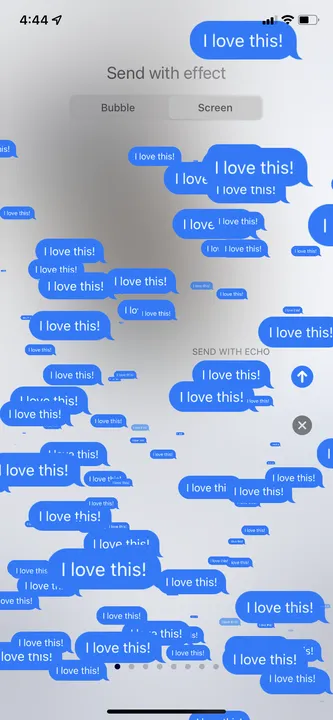
Как вы видите, в приведенном выше методе мы перешли от вкладки «Пузырь» к вкладке «Экран». Вкладка «Пузырьки» дает больше эффектов, но в отличие от эффектов экрана, они перемещают только край инструмента, а не весь экран.
- Прожектор: все приложение «Сообщения» погаснет, и ваше сообщение будет освещено одним светом.
- Воздушные шары: Посылает стайку разноцветных воздушных шаров, парящих по экрану.
- Конфетти: дождь из конфетти падает с верхней части экрана.
- Любовь: гигантское трехмерное сердце вылетит из вашего текстового сообщения и уплывет за пределы экрана.
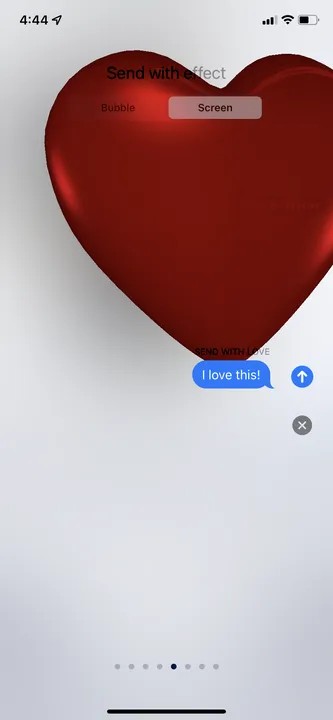
Имеется четыре типа эффектов пузырьков:
- Лазеры: группа лазеров, меняющих цвет, будет вылетать из вашего текстового сообщения и перемещаться вверх и вниз по экрану.
- Фейерверк: фон приложения станет черным как смоль, и повсюду взорвутся яркие фейерверки.
- Празднование: искры света вырываются из углов экрана.
Добавьте эффект пузыря
Чтобы использовать их, введите сообщение в поле ввода, а затем нажмите и удерживайте значок «Отправить».
На вкладке «Пузырьки» нажмите круглый значок рядом с доступными эффектами, чтобы отобразить их. Чтобы использовать эффект, нажмите кнопку отправки рядом с эффектом.
- Slam: Встряхивает все пузыри с сообщениями.
- Громко: увеличивает размер шрифта сообщения.
- Нежный: уменьшите размер шрифта сообщения
- Невидимые чернила: изначально скрывает сообщение. Он будет виден только тогда, когда получатель нажмет на сообщение.
В наши дни рукописные сообщения — такая редкость. Если вы хотите заново пережить те моменты и придать своим сообщениям индивидуальность, вы можете создавать рукописные сообщения в iMessage. Сообщение оживет для получателя, как будто вы писали его в тот самый момент.
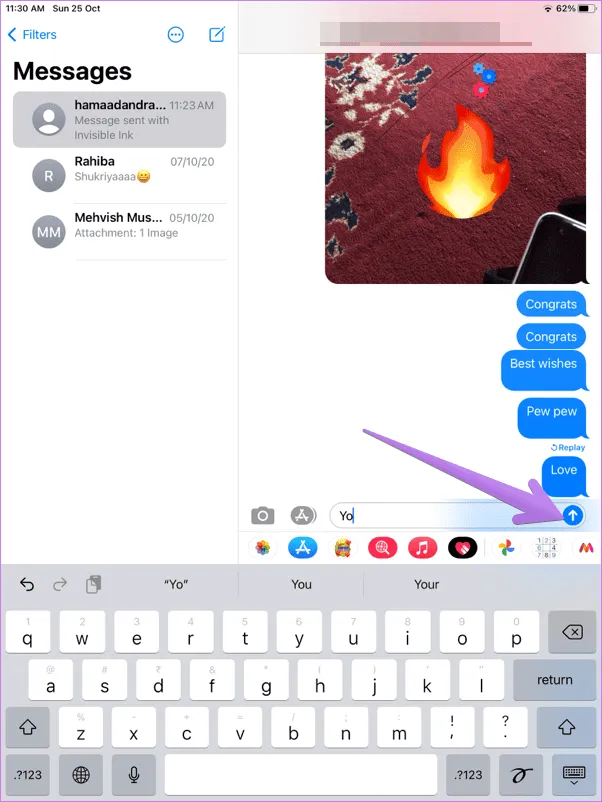
Выполните следующие действия, чтобы отправить рукописную записку с iPhone или iPad:
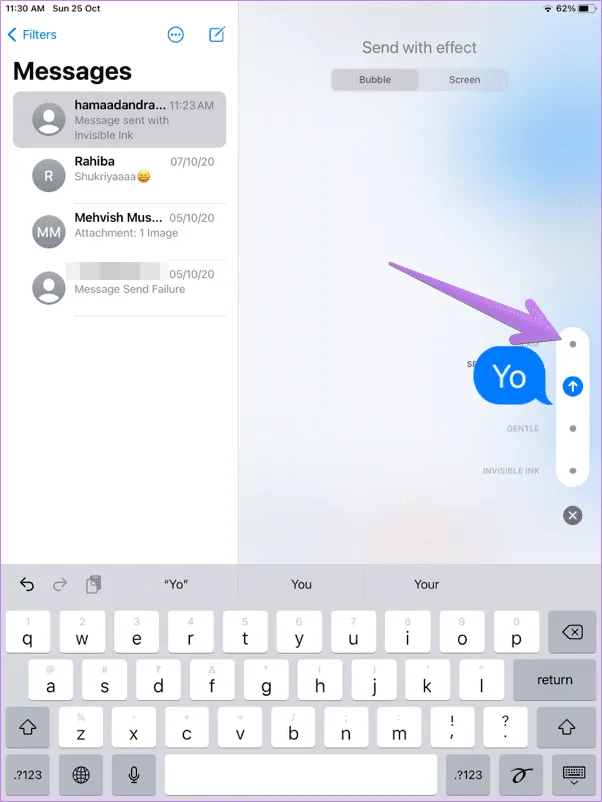
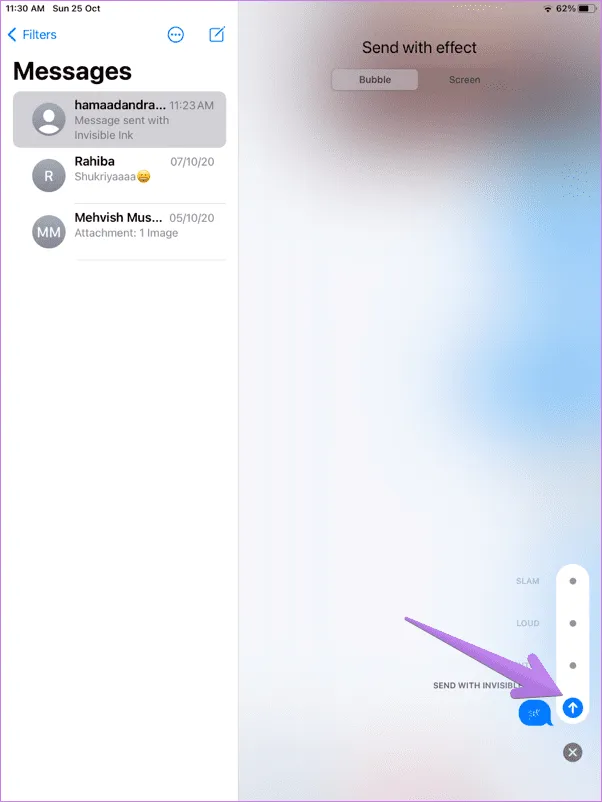
Отправить рукописное сообщение
Шаг 1: На iPad нажмите значок письма на клавиатуре Apple в приложении iMessage. Чтобы переключиться в альбомный режим, необходимо сначала повернуть iPhone. В альбомном режиме вы увидите значок письма на клавиатуре Apple на вашем iPhone. Нажмите на него.
Шаг 2: Напишите свое сообщение в области для письма пальцем или Apple Pencil. Нажмите стрелки влево и вправо, чтобы расширить область написания. Нажмите значок часов, чтобы просмотреть и отправить предыдущие рукописные сообщения. Нажмите кнопку Готово.
Шаг 3: Наконец, нажмите на кнопку Отправить.
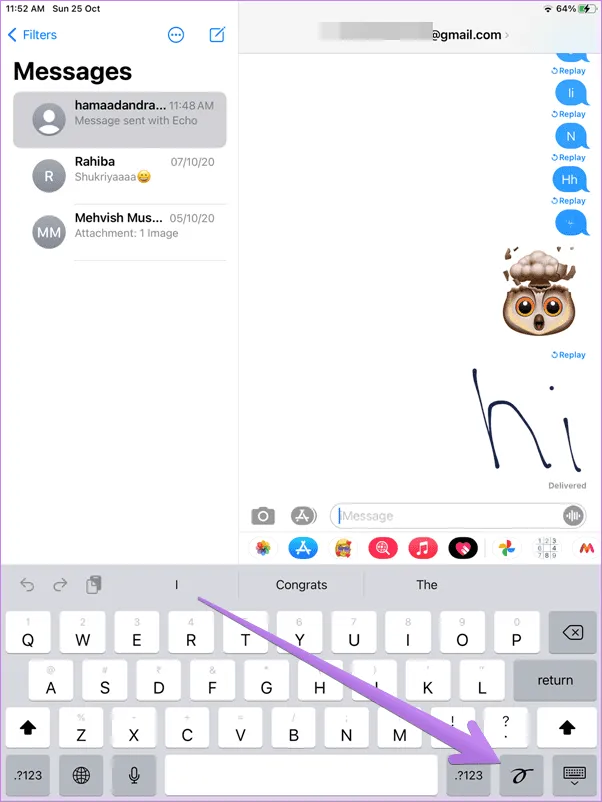
В описанных выше методах мы использовали текст со специальными эффектами и создавали рукописные заметки. Используя те же подсказки, вы можете добавлять смайлики, заметки или рукописные записи и создавать собственные спецэффекты.
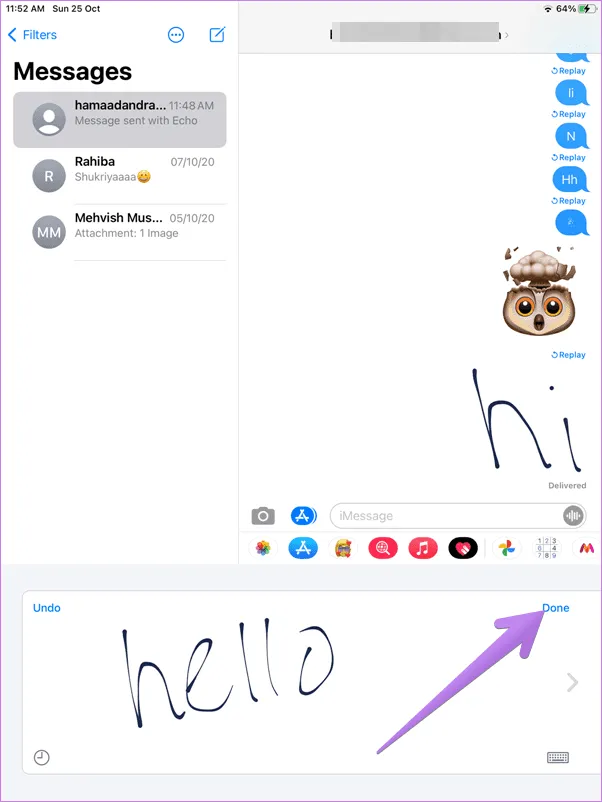
Например, импортируйте улыбающийся смайлик и добавьте к нему специальный эффект по своему выбору, используя подсказку 2 или 3. В результате получится особый эффект.
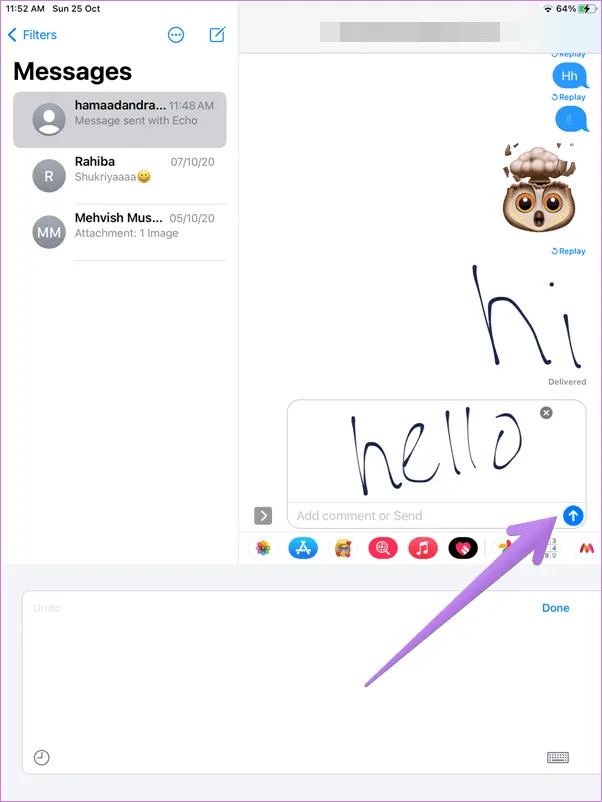
Создайте свои собственные спецэффекты
Также составьте рукописный текст, но не отправляйте его. Вместо этого нажмите и удерживайте значок отправки и выберите нужный эффект.
Совет для профессионалов: узнайте, как использовать стикеры iMessage (Memoji) в WhatsApp и других приложениях.